विंडोज 10 में ऑफलाइन फाइल कैश को एन्क्रिप्ट करें
ऑफ़लाइन फ़ाइलें विंडोज की एक विशेष विशेषता है जो आपको स्थानीय रूप से नेटवर्क शेयर पर संग्रहीत फ़ाइलों तक पहुंचने की अनुमति देती है, भले ही आप उस नेटवर्क से कनेक्ट न हों। आपकी सामग्री को एन्क्रिप्ट करना संभव है ऑफ़लाइन फ़ाइलें कैश इसे अन्य उपयोगकर्ताओं और ऐप्स द्वारा अवांछित पहुंच से बचाने के लिए।
विज्ञापन
ऑफ़लाइन फ़ाइलें विंडोज की एक विशेष विशेषता है जो आपको स्थानीय रूप से नेटवर्क शेयर पर संग्रहीत फ़ाइलों तक पहुंचने की अनुमति देती है, भले ही आप उस नेटवर्क से कनेक्ट न हों। आधुनिक विंडोज संस्करण में, इसमें एक विशेष "ऑलवेज ऑफलाइन" मोड शामिल है, जो समय-समय पर आपके पीसी और उपयुक्त नेटवर्क शेयर के बीच फाइलों को सिंक करके आपके बैंडविड्थ को बचाता है।
ऑफलाइन फाइल फीचर क्या है
ऑफ़लाइन फ़ाइलें उपयोगकर्ता को नेटवर्क फ़ाइलें उपलब्ध कराता है, भले ही सर्वर से नेटवर्क कनेक्शन अनुपलब्ध या धीमा हो। ऑनलाइन काम करते समय, फ़ाइल एक्सेस का प्रदर्शन नेटवर्क और सर्वर की गति से होता है। ऑफ़लाइन कार्य करते समय, फ़ाइलें ऑफ़लाइन फ़ाइलें फ़ोल्डर से स्थानीय पहुंच गति पर पुनर्प्राप्त की जाती हैं। एक कंप्यूटर ऑफलाइन मोड में स्विच करता है जब:
- हमेशा ऑफ़लाइन तरीका सक्षम किया गया है
- सर्वर अनुपलब्ध है
- नेटवर्क कनेक्शन एक विन्यास योग्य सीमा से धीमा है
- उपयोगकर्ता मैन्युअल रूप से का उपयोग करके ऑफ़लाइन मोड में स्विच करता है ऑफलाइन काम करें फ़ाइल एक्सप्लोरर में बटन
नोट: ऑफ़लाइन फ़ाइलें सुविधा उपलब्ध है
- विंडोज 7 में प्रोफेशनल, अल्टीमेट और एंटरप्राइज एडिशन में।
- प्रो और एंटरप्राइज संस्करणों में विंडोज 8 में।
- प्रो, एंटरप्राइज और एजुकेशन में विंडोज 10 में संस्करणों.
ऑफ़लाइन फ़ाइलें कैश
डिफ़ॉल्ट रूप से, विंडोज़ कंप्यूटर पर सभी उपयोगकर्ताओं के लिए ऑफ़लाइन फ़ाइलें C:\Windows\CSC फ़ोल्डर के अंतर्गत संग्रहीत करता है। यह एक संरक्षित सिस्टम फ़ोल्डर है। इसमें कैश की गई फ़ाइलें शामिल हैं जिन्हें बनाया गया था ऑफ़लाइन उपलब्ध, और स्वचालित रूप से कैश की गई फ़ाइलें जिन्हें उपयोगकर्ता द्वारा नेटवर्क शेयर पर एक्सेस किया गया था।
यदि अधिकतम कैश आकार तक पहुँच जाता है, तो विंडोज़ कम से कम हाल ही में उपयोग किए गए आधार पर ऑफ़लाइन फ़ाइल कैश से स्वचालित रूप से कैश की गई फ़ाइलों को हटा देता है। फ़ाइलें जो मैन्युअल रूप से हमेशा उपलब्ध ऑफ़लाइन के रूप में सेट की गई थीं, उन्हें कभी भी कैशे से नहीं हटाया जाता है। कैश से ऐसी फ़ाइलों को निकालने के लिए, आपको अपनी कुछ नेटवर्क फ़ाइलों के लिए हमेशा ऑफ़लाइन मोड को अक्षम करना होगा, या क्लासिक कंट्रोल पैनल में सिंक सेंटर का उपयोग करके कैश सामग्री को मैन्युअल रूप से निकालना होगा।
अन्य उपयोगकर्ताओं और ऐप्स को आपके ऑफ़लाइन फ़ाइलें कैश तक पहुंचने से प्रतिबंधित करने के लिए, आप इसकी सामग्री को एन्क्रिप्ट कर सकते हैं। साथ ही, यदि आप अपना विचार बदलते हैं तो इसे डिक्रिप्ट करना संभव है।
विंडोज 10 में ऑफलाइन फाइल कैश को एन्क्रिप्ट करने के लिए, निम्न कार्य करें।
- क्लासिक खोलें कंट्रोल पैनल अनुप्रयोग।
- इसके दृश्य को या तो "बड़े चिह्न" या "छोटे चिह्न" पर स्विच करें जैसा कि नीचे दिखाया गया है।

- सिंक सेंटर आइकन ढूंढें।

- सिंक सेंटर खोलें और लिंक पर क्लिक करें ऑफ़लाइन फ़ाइलें प्रबंधित करें बाईं तरफ।

- अगले संवाद में, पर जाएँ कूटलेखन टैब।
- पर क्लिक करें एन्क्रिप्ट बटन।
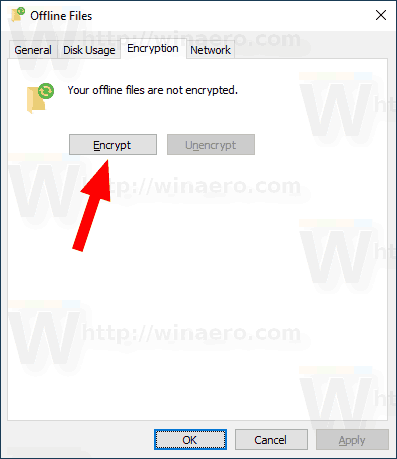
आप कर चुके हैं। यदि संकेत दिया जाए, तो अपनी फ़ाइल एन्क्रिप्शन कुंजी का बैकअप लें। यह आपको अपनी फ़ाइल एन्क्रिप्शन कुंजी को पुनर्स्थापित करने की अनुमति देगा यदि आप अपने एन्क्रिप्टेड ऑफ़लाइन फ़ाइलें कैश तक पहुंच खो देते हैं।
ऑफ़लाइन फ़ाइलें कैश को बाद में डिक्रिप्ट करने के लिए, खोलें ऑफ़लाइन फ़ाइलें प्रबंधित करें संवाद, नेविगेट करें कूटलेखन टैब, और पर क्लिक करें अनएन्क्रिप्ट बटन।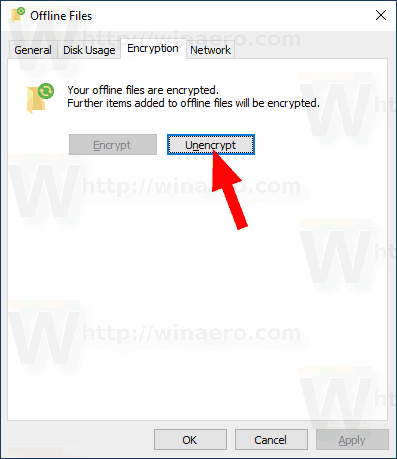
वैकल्पिक रूप से, आप रजिस्ट्री ट्वीक को लागू करके ऑफ़लाइन फ़ाइलें कैश एन्क्रिप्शन सुविधा को चालू या बंद कर सकते हैं। साथ ही, इस सुविधा को सक्षम या अक्षम करने के लिए एक समूह नीति विकल्प है।
रजिस्ट्री ट्वीक के साथ ऑफ़लाइन फ़ाइलें कैश एन्क्रिप्शन सक्षम करें
- को खोलो रजिस्ट्री संपादक ऐप.
- निम्न रजिस्ट्री कुंजी पर जाएँ।
HKEY_CURRENT_USER\Software\Microsoft\Windows\CurrentVersion\NetCache
देखें कि रजिस्ट्री कुंजी पर कैसे जाएं एक क्लिक के साथ.
- दाईं ओर, एक नया 32-बिट DWORD मान संशोधित करें या बनाएं एन्क्रिप्ट कैश.
नोट: भले ही आप 64-बिट विंडोज़ चल रहा है आपको अभी भी 32-बिट DWORD मान बनाना होगा।
सुविधा को सक्षम करने के लिए इसका मान 1 पर सेट करें।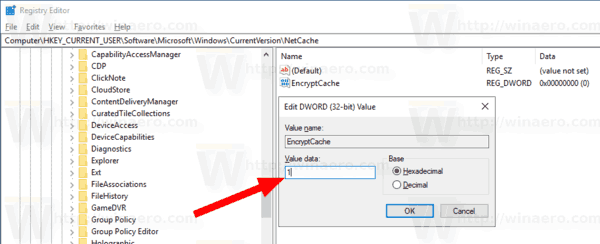
- रजिस्ट्री संशोधन द्वारा किए गए परिवर्तनों को प्रभावी बनाने के लिए, आपको करने की आवश्यकता है साइन आउट और अपने उपयोगकर्ता खाते में साइन इन करें।
नोट: 0 का मान डेटा एन्क्रिप्शन सुविधा को अक्षम कर देगा।
आप निम्न रेडी-टू-यूज़ रजिस्ट्री फ़ाइलें डाउनलोड कर सकते हैं।
रजिस्ट्री फ़ाइलें डाउनलोड करें
पूर्ववत ट्वीक शामिल है।
स्थानीय समूह नीति का उपयोग करके ऑफ़लाइन फ़ाइलें कैश एन्क्रिप्शन सक्षम करें
विंडोज 10 में कंट्रोल पैनल और सेटिंग्स तक पहुंच को प्रतिबंधित करने के लिए, निम्न कार्य करें।
- खोलना पंजीकृत संपादक.
- निम्न रजिस्ट्री कुंजी पर जाएँ:
HKEY_LOCAL_MACHINE\SOFTWARE\Policies\Microsoft\Windows\NetCache
युक्ति: देखें एक क्लिक के साथ वांछित रजिस्ट्री कुंजी पर कैसे जाएं.
यदि आपके पास ऐसी कोई चाबी नहीं है, तो बस इसे बना लें।
- यहां, एक नया 32-बिट DWORD मान बनाएं एन्क्रिप्ट कैश. नोट: भले ही आप 64-बिट विंडोज़ चल रहा है, आपको अभी भी मान प्रकार के रूप में 32-बिट DWORD का उपयोग करने की आवश्यकता है।
ऑफ़लाइन फ़ाइलें कैश एन्क्रिप्शन सुविधा को सक्षम करने के लिए इसे 1 पर सेट करें। - विंडोज 10 को पुनरारंभ करें प्रतिबंध लागू करने के लिए और आप कर रहे हैं।
बाद में, आप उपयोगकर्ताओं को ऑफ़लाइन फ़ाइलें कैश एन्क्रिप्शन को मैन्युअल रूप से सक्षम या अक्षम करने की अनुमति देने के लिए EncryptCache मान को हटा सकते हैं।
आपका समय बचाने के लिए, मैंने उपयोग के लिए तैयार रजिस्ट्री फाइलें बनाईं। आप उन्हें यहां डाउनलोड कर सकते हैं:
रजिस्ट्री फ़ाइलें डाउनलोड करें
यदि आप Windows 10 Pro, Enterprise, या Education चला रहे हैं संस्करण, आप ऊपर बताए गए विकल्पों को GUI के साथ कॉन्फ़िगर करने के लिए स्थानीय समूह नीति संपादक ऐप का उपयोग कर सकते हैं।
स्थानीय समूह नीति संपादक का उपयोग करना
- दबाएँ जीत + आर अपने कीबोर्ड पर एक साथ कुंजियाँ टाइप करें और टाइप करें:
gpedit.msc
एंटर दबाए।

- समूह नीति संपादक खुल जाएगा। के लिए जाओ
कंप्यूटर कॉन्फ़िगरेशन\प्रशासनिक टेम्पलेट\नेटवर्क\ऑफ़लाइन फ़ाइलें. नीति विकल्प सक्षम करेंऑफ़लाइन फ़ाइलें कैश एन्क्रिप्ट करें.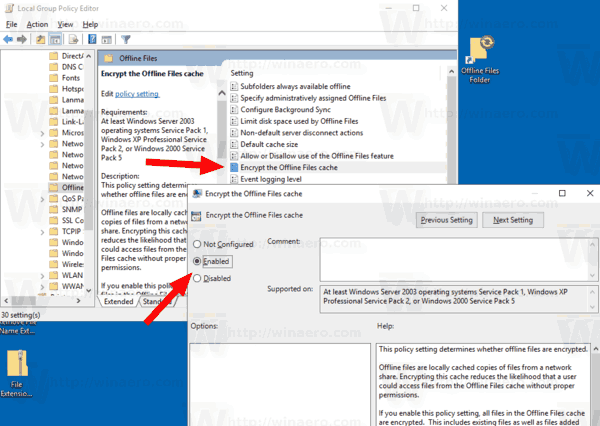
- विंडोज 10 को पुनरारंभ करें.
बस, इतना ही।
संबंधित आलेख:
- Windows 10 में ऑफ़लाइन फ़ाइलें डिस्क उपयोग सीमा बदलें
- Windows 10 में मैन्युअल रूप से ऑफ़लाइन फ़ाइलें सिंक करें
- Windows 10 में ऑफ़लाइन फ़ाइलें सक्षम करें
- Windows 10 में फ़ाइलों के लिए हमेशा ऑफ़लाइन मोड सक्षम करें
- विंडोज 10 में ऑफलाइन फाइल्स फोल्डर शॉर्टकट बनाएं
- विंडोज 10 में ऑफलाइन फाइल्स सिंक शेड्यूल बदलें
